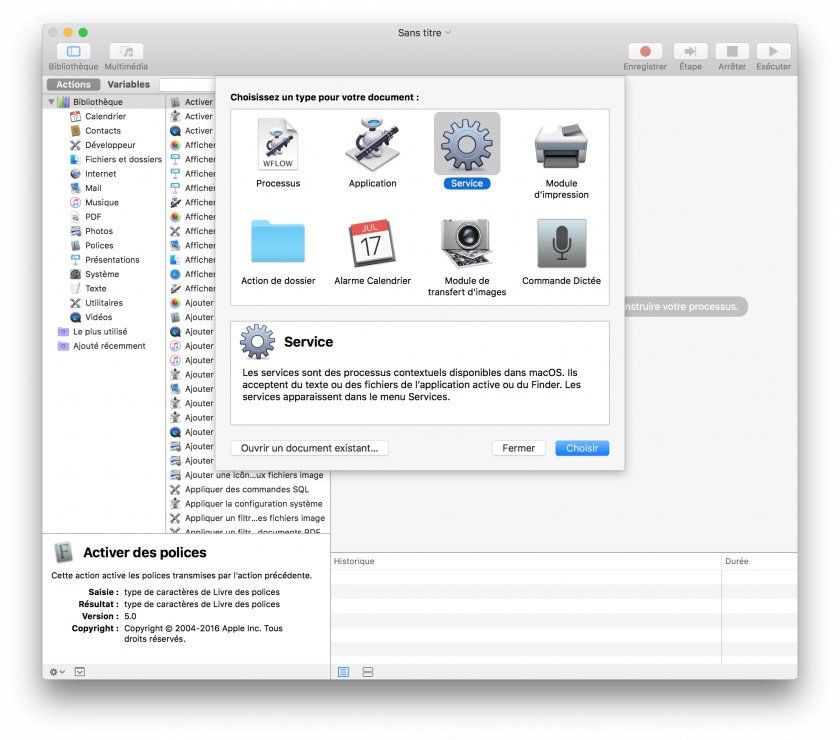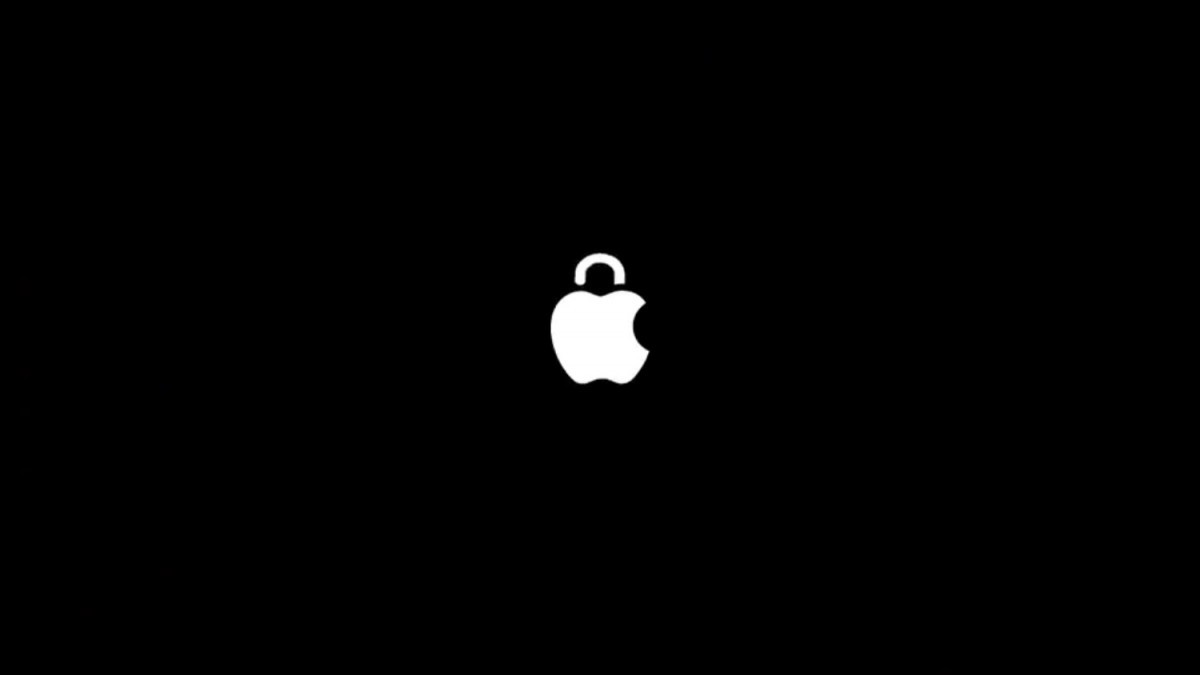Activer facilement le mode nuit de MacOS via un raccourci clavier
 Medhi Naitmazi
Medhi Naitmazi- Il y a 8 ans (Màj il y a 8 ans)
- 💬 6 coms
- 🔈 Écouter
![]() Aujourd'hui, nous allons voir comment activer facilement le mode nuit de MacOS via un raccourci clavier. En effet, avec le nouveau macOS Mojave, un mode nuit / mode sombre est disponible. Et si vous êtes sous Sierra ou High Sierra, ce même mode existe mais n'est pas aussi poussé.
Aujourd'hui, nous allons voir comment activer facilement le mode nuit de MacOS via un raccourci clavier. En effet, avec le nouveau macOS Mojave, un mode nuit / mode sombre est disponible. Et si vous êtes sous Sierra ou High Sierra, ce même mode existe mais n'est pas aussi poussé.
Comme souvent sur iPhoneSoft, voici donc une nouvelle astuce pour les débutants qui vient garnir la section Mac facile... (cf toutes nos astuces Mac et iPhone Facile).
Ces petites astuces Mac aident souvent les débutants, mais peuvent également parfois surprendre les plus experts d'entre nous ! Si vous rencontrez des soucis ou voulez partager vos expériences, n'hésitez pas à vous diriger vers notre espace de discussion sur iOS et Mac.
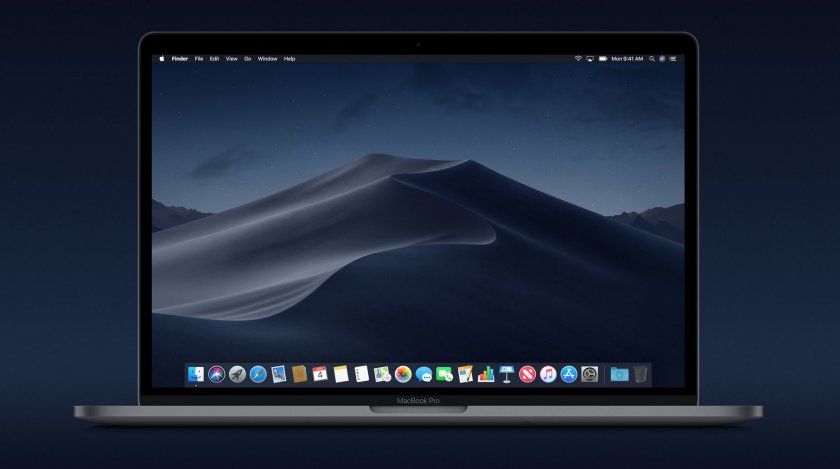
Créer un script pour activer le Mode NUIT sur Mac
Ce n'est pas très compliqué, il faut simplement créer un petit script via Automator et l'attacher à un raccourci clavier. Pour ce faire :
- Ouvrir Automator (cherchez l'app via Spotlight)
- Aller dans Fichier -> Nouveau
- Sélectionner Service puis valider avec "choisir"

- Mettre "pas d'entrée" dans "Le service reçoit"
- Dans la barre de recherche en haut à gauche (près de Actions et Variables), taper "Apple"
- Sélectionner "Exécuter un script AppleScript"
- Vider le script d'exemple
- Entrer celui-ci :
tell application "System Events"
tell appearance preferences
set dark mode to not dark mode
end tell
end tell
- Faire "Play" pour tester le script
- Aller dans Fichier > Enregistrer pour sauvegarder et nommer le script "Dark Mode"
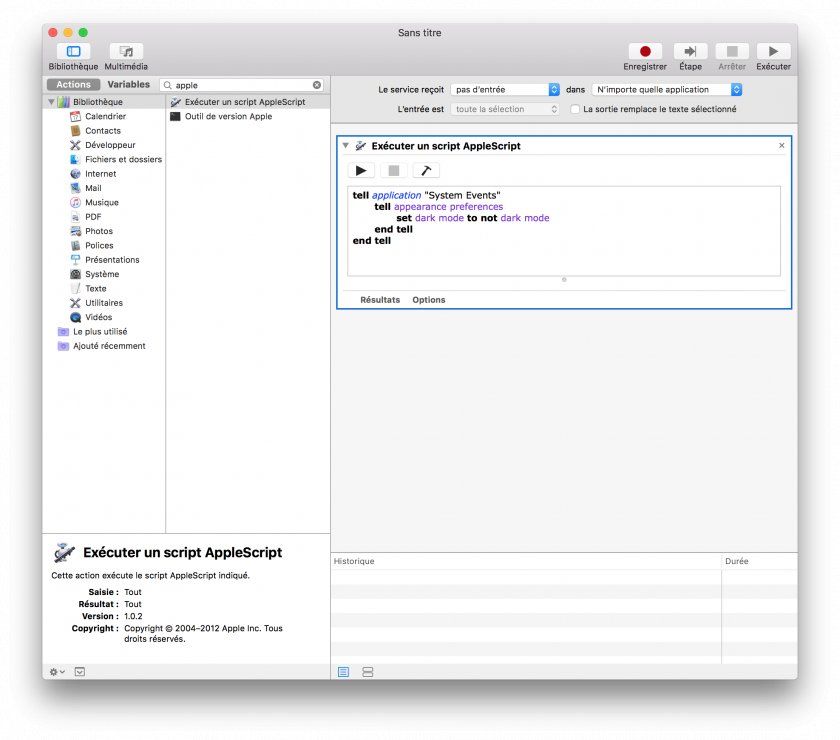
Attribuer un raccourci clavier pour activer le Mode NUIT sur Mac
Encore une fois, c'est très facile d'attribuer un raccourci clavier à une action :
- Ouvrir Préférences Système
- Aller sur Clavier
- Aller sur Raccourcis
- Choisir Services dans la liste de gauche
- Descendre pour trouver "Dark Mode" fraichement créé
- Assigner un raccourci clavier en faisant la combinaison voulue (ici j'ai fait : MAJ + CMD + X)
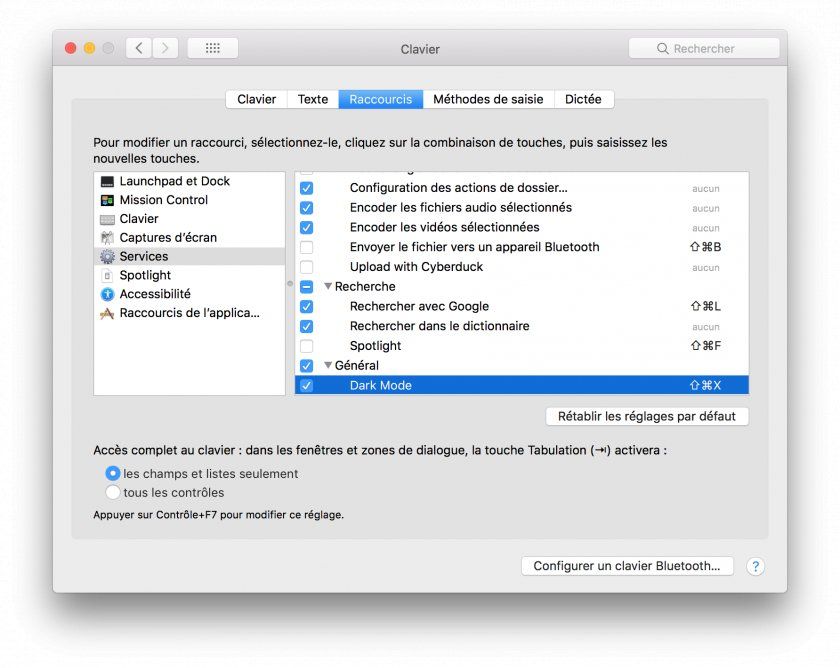
Si vous avez une Touch Bar
Pour attribuer cette action à votre Touch Bar, il faut retourner dans Préférences Système puis Extensions et choisir Touch Bar.
Cochez le "Dark Mode" et aller dans les réglages Clavier pour personnaliser les contrôles. A vous d'ajouter votre nouveau mode en le glissant. Pour avoir une icône sympa, il faudra éditer le script fait plus haut.